Thủ Thuật Facebook
5 bước tạo Fanpage facebook bán hàng uy tín đơn giản và nhanh chóng
Facebook có ba loại tài khoản là tài khoản cá nhân (Facebook Profile), tài khoản trang hâm mộ (Fanpage) và tài khoản quảng cáo (Facebook Ads Account). Với ba loại trên, nếu bạn muốn kinh doanh bán hàng, marketing trên facebook hiểu quả thì hãy tìm hiểu loại cách tạo Facebook Fanpage cho thương hiệu của mình, trong thời đại công nghệ thông tin phát triển cùng sự làn truyền như đám cháy nhé!
FanPage Facebook là gì?
Facebook Fanpage là loại tài khoản dành cho doanh nghiệp và những người bán hàng. Là một trang được tạo ra để đại diện cho một tổ chức, cá nhân trên mạng xã hội Facebook; để tiếp cận được nhiểu hơn với khách hàng hoặc người hâm mộ của mình thông qua số lượng thích trang Fanpage.
Trong FanPage không có bán bè ( Friends); mà chỉ có người hâm mộ (Fans) được thể hiện qua số người thích trang (Like); hoặc lượt theo dõi (Follow).
Nền tảng tài khoản Facebook Fanpage quan trọng như thế nào?
Thực tế nền tảng Profile hạn chế tối đa 5.000 bạn bè; sau đó chỉ chấp nhận “người theo dõi”, đồng thời tài khoản Profile cũng không thể quảng cáo được. Do đó:
- Facebook đã đưa ra nền tảng tài khoản fanpage để dành cho việc tiếp cận được nhiều hơn bằng cách trả phí hoặc miến phí.
- Fanpage cho phép like không hạn chế, có thể chi tiền vào công cụ quảng cáo để thúc đẩy hoạt động tiếp cận quảng cáo.
- Nếu không có nền tảng fanpage thì chúng ta không thể quảng cáo được, vì facebook quy định quảng cáo phải được đăng bài và chạy bài thông qua tài khoản fanpage.
- Không có fanpage thì chúng ta vẫn có thể bán hàng trên facebook profile, facebook group. Nhưng nếu không có fanpage thì chúng ta không thể làm quảng cáo được.
Hướng dẫn tạo Facebook fanpage bán hàng uy tín
Việc tạo fanpage cũng rất đươn giản và nhanh chóng, tuy nhiên việc phát triển fanpage có nhiều like chất lượng, có nhiều tương tác tốt và chạy quảng cáo tiếp cận được nhiều khách hàng hơn. Sau đây, tôi sẽ đưa ra các bước xây dựng fanpage chuyên nghiệp:
Bước 1: Tạo fanpage
Bạn có thể tạo fanpage bằng cách nhấp vào mũi tên ở góc phải trên màn hình rồi chọn Tạo trang, hoặc vào liên kết https://www.facebook.com/pages/ceate, hoặc bấm vào chữ “Tạo” ngay trên thanh trình đơn của tài khoản Facebook.
Hộp thoại hiện ra và bạn chọn Tạo trang.
Bước 2: Điền thông tin vào Trang và hoàn thiện
Thông tin về Trang/ hạng mục trang/Mô tả trong/ Giới thiệu là phần bạn cần điền.
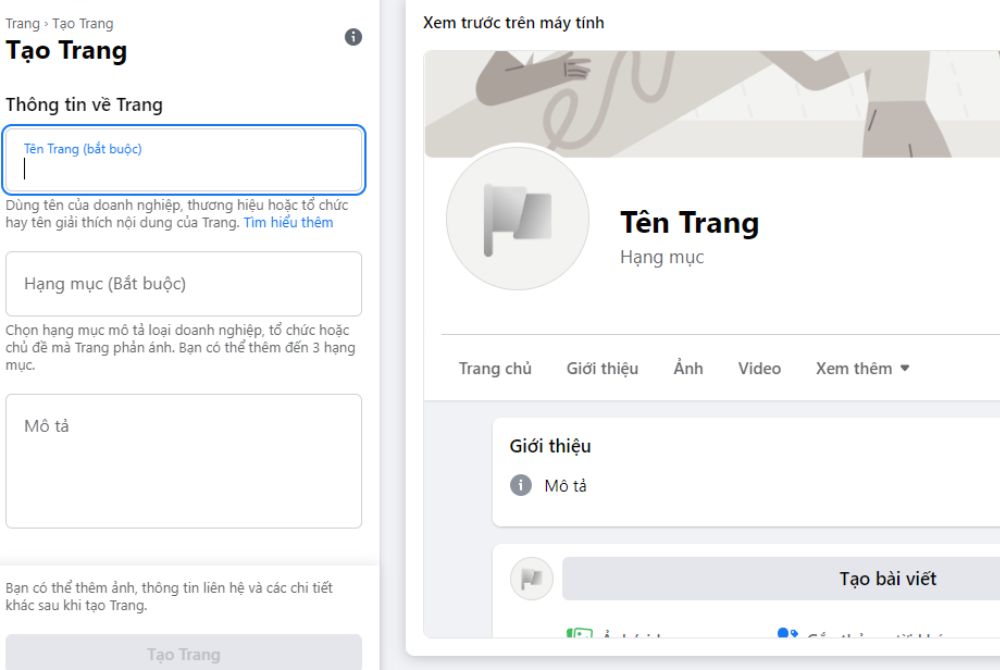
Ngoài ra tên trang, ảnh bìa, ảnh đại diện bạn cũng cần hoàn thiện.
Bạn chọn danh mục Doanh nghiệp hoặc Thương hiệu Và Cộng đồng hoặc Người của công chúng.
Bạn nhận tiếp thông tin của nhà bán lẻ, người bán hàng, của hàng hay shop online của mình vào các trường thông tin mà Facebook yêu cầu khai báo cho fanpage mới lập.
- Tên doanh nghiệp hoặc thương hiệu/ tên trang: Đây chính là tên hiển thị của fanpage mà bạn lập. Việc lựa chọn tên cho fanpage không thể tùy theo cảm hứng, vì bạn sẽ không thể thay đổi tên fanpage sau khi đạt được 200 like hoặc nếu có thể đổi được cũng cần mất thời gian. Hãy đặt tên dễ nhớ; ngắn gọn; dễ đọc.
- Tên của fanpage cần phải chứa ” từ khóa về sản phẩm” và ” tên shop hoặc tên thương hiệu”.
Bên cạnh đó, khi thiết lập một fanpage còn phải quan tâm đến một số yếu tố sau:
- Địa chỉ đường phố
- Thành phố/tình thành
- Mã zip: là mã số bưu điện được quy định theo chuẩn quốc tế.
- Điện thoại: Nhập số điện thoại di động, số cố định hoặc số hotline bán hàng của bạn để khách hàng tiện liên lạc khi cần thiết.
Bước 3: Nhập thông tin cho Fanpage
Tạo ảnh đại diện hoặc bỏ qua. Tải ảnh đại diện là ảnh mà bạn muốn hiện thị ở phần “Avatar” của Fanpage, bạn có thể chọn các loại ảnh như:
- Chọn ảnh sản phẩm
- Ảnh logo thương hiệu
- Ảnh đại sứ thương hiệu
- Ảnh cá nhân kèm theo số điện thoại
Hiện nay facebook, cho phép bạn có thể lựa chọn ảnh ảnh hoặc video để tại lên bìa của Fanpage. Nếu là ảnh bìa bạn có lựa chọn ảnh đại diện đặc trưng như:
- Ảnh sử kiện chụp hình giao lưu với người nổi tiếng
- Ảnh được thiết kế đồ họa với chương trình khuyến mại
- Ảnh có chứa logo và nhận diện thương hiệu về màu sắc, không giam, linh vật, thông tin chương trình, website,…
Bước 4: Tạo tên người dùng của Fanpage
Đây là Username ( Tên người dùng) rút gọn của fanpage, bạn có thể hiểu nôm na là định dạng đường link Fanpage ngắn có dạng https://www.facebook.com/tenfanpagecuaban.
Trong phần Chỉnh sửa chi tiết: Đây là mục mà các nhà quản trị viên Fanpage có thể cập nhật thông tin chi tiết cho Fanpage, bao gồm:
- Thông tin chung (General ),
- Liên hệ,
- Vị trí,
- Giờ mở cửa ( nếu có).
Mục địa chỉ website: Bạn có thể bỏ trống mục này nếu chưa có website, địa chỉ website hay công ty của bạn, nếu là fanpage của tôi thì tôi sẽ điền www.viaads.vn vào đây.
Bước 5: Chỉnh sửa nút liên hệ với Fanpage
Tùy vào việc Fanpage của bạn là loại Fanpage gì? Thương hiệu gì? Bán sản phẩm gì mà bạn chọn cách thức liên hệ với Fanpage một cách phù hợp.
Bạn có thể cài đặt fanpage theo đúng ý cảu mình bằng cách nút bấm vào nút Cài đặt, bao gồm các cài đặt:
- Chung
- Cài đặt nhắn tin
- Chỉnh sửa trang
- Thuộc tính bài viết
- Thồn báo
- Nền tảng Messenger
- Vai trò trên trang ( đưa một ai đó vào, hoặc đẩy một ai đó ra khỏi Fanpage)
Ngoài ra, bạn có thể chỉnh sửa Cài đặt nút Liên hệ trên Fanpage theo yêu cầu củ ngời tạo lập Fanpage. Vào cài dặt Trang để có thể cài đặt và cho thêm/ bớt những người có quyền biên tập và quản trị Fanpage.
Các ví dụ đã thành công trong lĩnh vựa tạo dựng Fanpage thành công
Khi tham gia đào tạo và tư vấn trực tuyến cho các chương trình đào tạo lớn tại Việt Nam như Edumall.vn, Kyna.vn, VMO.vn,… tôi có thời gian tiếp xúc và quan sát cách làm của những đơn vị này; và tôi thấy rằng Edumall, Kyna đều sửu dụng phương thức “Fapage cộng đồng” để chạy quảng cáo thay vì sử dụng chính Fanpage thương hiệu để làm điều đó.
Kết bài
Việc tạo ra một Fanpage bán hàng hoặc mục đích giải trí vô cùng dễ dàng, nhưng để phát triển được Fanpage thì đòi hỏi sự đầu tư của chủ sở hữu rất nhiều. Nó đòi hỏi phải có chiến lược phát triển nội dung cũng như chăm sóc, phát triển Fanpage nói chung.



